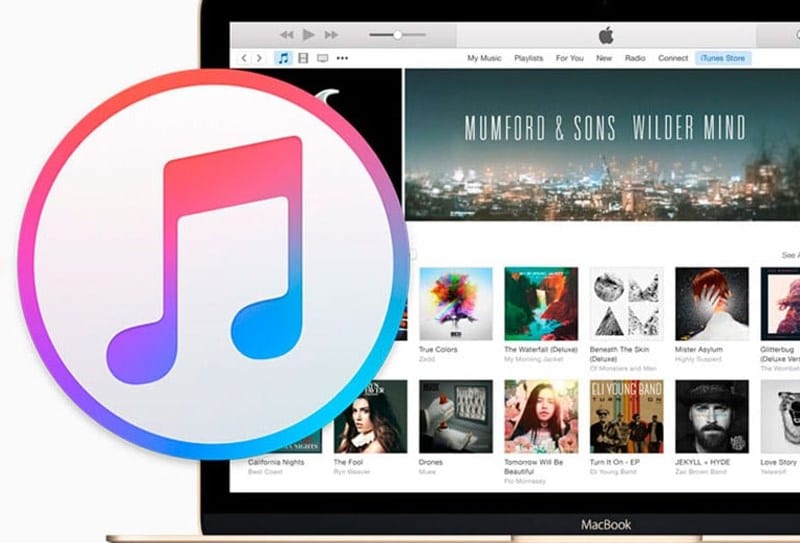كيفية تحديث iTunes على ويندوز أو ماك
دعنا نلقي نظرة على طريقة تحديث iTunes على نظام ويندوز أو ماك الخاص بك باستخدام الإعدادات المضمنة في البرنامج والتي ستساعدك على الانتقال إلى شاشة التحديث ثم تحديثها إلى أحدث إصدار. لذا ألق نظرة على الدليل الكامل الذي تمت مناقشته أدناه للمتابعة.
جميعكم على دراية بتطبيق iTunes من Apple الذي يساعدك على توصيل جهاز iOS بجهاز الكمبيوتر الخاص بك. وبدون ذلك ، يصعب على جهاز ioS مزامنة البيانات مع الكمبيوتر. لذلك هناك الكثير من المستخدمين الذين يستخدمون هذا البرنامج على أجهزة الكمبيوتر الشخصية الخاصة بهم.
كنت أستخدم نفس الأداة منذ 3 أيام ثم فكرت في إصدار البرنامج الذي كنت أستخدمه وصدمت بشدة لأنني كنت أستخدم الإصدار الذي تم إطلاقه قبل عامين ولم أقم بتحديث هذا حتى ذلك الوقت . لذلك كنت أبحث عن الطريقة التي يمكنني بها تحديث هذا حيث كنت أفكر في تنزيل أحدث إصدار ثم إلغاء تثبيت هذا الإصدار ثم تثبيت الإصدار الجديد. ولكن وجدت طريقة واحدة تمكنت من خلالها من تحديث النسخة الحالية حتى أتمكن من الحصول على أحدث إصدار على جهاز الكمبيوتر الخاص بي.
وقد عملت هذه الطريقة على كل من Windows و Mac ، لذلك قررت مشاركة هذه المقالة معك ويجب أن تستخدم هذا البرنامج وربما لم تقم بتحديثه حتى الآن. وفي هذا لن تتصفح أي موقع ، ولن تقوم بتنزيل آخر موقع ، قم بتثبيته وإلغاء تثبيت السابق ، فقط بنقرة بسيطة وسيكون لديك أحدث موقع معك. لذا ألق نظرة على الدليل الكامل الذي تمت مناقشته أدناه للمتابعة.
كيفية تحديث iTunes على نظام Windows أو MAC
الطريقة بسيطة للغاية ومباشرة وتحتاج فقط إلى استخدام بعض الإعدادات الداخلية لـ iTunes الخاص بك ويمكنك ببساطة الوصول إلى خيار التحديث ويمكنك تحديثه إلى أحدث إصدار. وحتى الشخص غير التقني يمكنه تنفيذ ذلك لأنني أقوم بإعداد الأدلة بطريقة يمكن لأي شخص استخدامها للتنفيذ. لذا اتبع الخطوات التالية للمتابعة وتحديث هذه الأداة إلى أحدث إصدار لها.
تحديث iTunes في MAC:
- في نظام Mac ، تحتاج فقط إلى فتح متجر التطبيقات على جهاز MAC وستظهر هناك جميع التطبيقات.
- هناك في الجزء العلوي من النوافذ ، ما عليك سوى النقر فوق الخيار ” تحديثات ” وهذا سيفتح جميع التطبيقات المثبتة على جهاز Mac الخاص بك.
- الآن تحتاج إلى النقر فوق خيار تحديث iTunes إذا كان هناك تحديث متاح لهذا الغرض. بمجرد النقر فوقه ، ستبدأ عملية التحديث وستحصل قريبًا على أحدث إصدار على جهاز الكمبيوتر الخاص بك
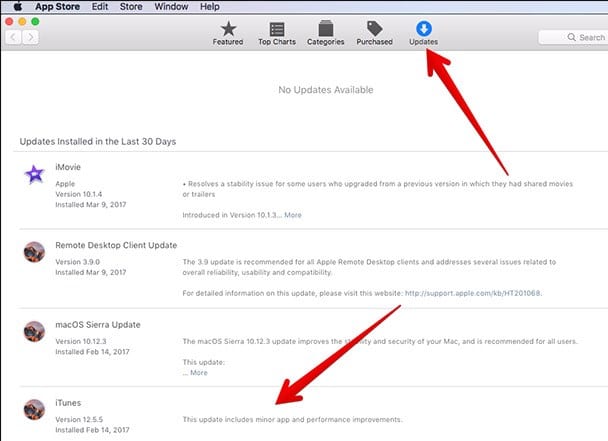
تحديث برنامج iTunes في نظام Windows
- أولاً وقبل كل شيء ، تحتاج إلى فتح برنامج Itunes على جهاز الكمبيوتر الشخصي الذي يعمل بنظام ويندوز
- الآن هناك من خيار القائمة انقر فوق الخيار ” مساعدة ” ثم انقر فوق الخيار ” التحقق من وجود تحديثات”.
- الآن ستبدأ عملية التحديث وتحتاج فقط إلى اتباع النقاط للحصول على أحدث إصدار مثبت على جهازك
- لقد انتهيت ، الآن لديك أحدث إصدار مثبت على جهازك.
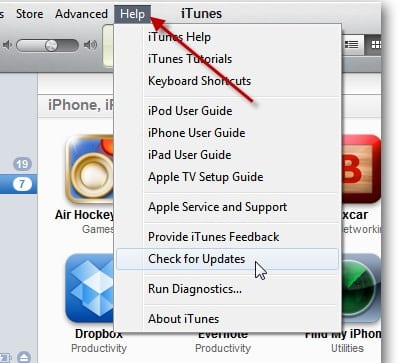
لذلك ، كان الدليل أعلاه يدور حول كيفية تحديث برنامج iTunes في نظام التشغيل windows وجهاز كمبيوتر Mac الخاص بك وذلك أيضًا دون استكشاف أي موقع ويب أو تنزيل التطبيق وتثبيته ، ما عليك سوى اتباع الخطوات واستخدام الإعدادات المضمنة للحصول على أحدث إصدار. آمل أن يعجبك الدليل ، شاركه مع الآخرين أيضًا. اترك تعليقًا أدناه إذا كان لديك أي استفسارات ذات صلة بهذا لأن فريق mekan0.com سيكون متواجدًا دائمًا لمساعدتك في المشكلات التي قد تواجهها أثناء تنفيذ ذلك.